[Wersja 6.1] Niezbędne dodatki x WooCommerce: Poznaj nowe widżety, aby dostosować stronę pojedynczego produktu WooCommerce
Opublikowany: 2025-01-15Essential Addons — dodatek Eelementor nr 1, któremu zaufało ponad 2 miliony użytkowników na całym świecie , stale udostępnia widżety i rozszerzenia, dzięki którym tworzenie stron internetowych staje się łatwiejsze i szybsze. Mając to na uwadze, najnowsza wersja Essential Addons wprowadza 5 potężnych widżetów, które z łatwością dostosowują strony pojedynczych produktów WooCommerce. Edycja strony pojedynczego produktu WooCommerce podlega zależnościom PRO, ale teraz dzięki nowym widżetom Essential Addons możesz osiągnąć te same wyniki ZA DARMO.
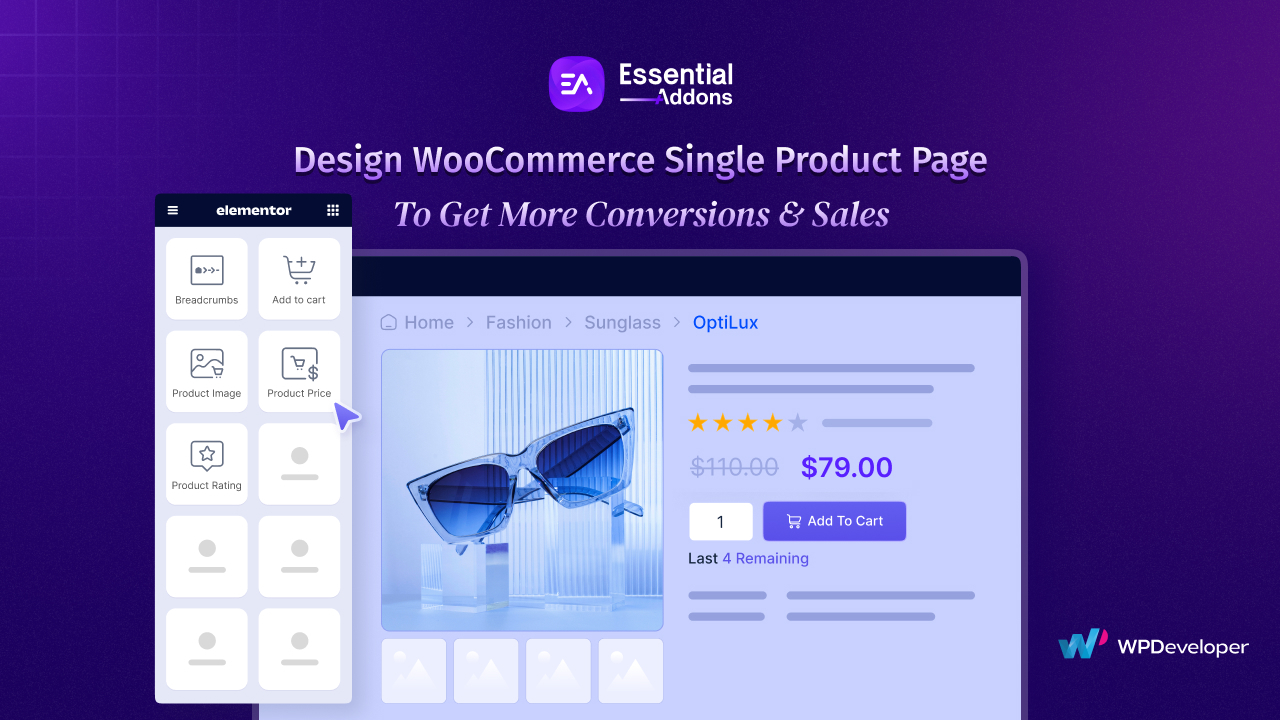
Na tym blogu przyjrzymy się najnowszym dodatkom do Essential Addons dla Elementora i zobaczymy, jak te widżety mogą przekształcić Twoją stronę pojedynczego produktu — nie kosztując ani grosza. Zanurzmy się.
Przegląd wszystkich nowych widżetów i niezbędnych dodatków dla Elementora
Z każdą aktualizacją Essential Addons for Elementor na nowo definiuje proces tworzenia stron internetowych, a najnowsze dodatki do biblioteki widżetów nie są wyjątkiem. Tym razem wszystko koncentruje się na stronie pojedynczego produktu WooCommerce. Te widżety oferują niezrównaną elastyczność i opcje dostosowywania.
Aby korzystać z tych widżetów, upewnij się, że masz zainstalowaną w swojej witrynie inną wtyczkę Templately . Prezentowanie produktów WooCommerce w oszałamiający i w pełni konfigurowalny sposób nigdy nie było łatwiejsze.
1. Zdjęcia produktów Woo: Zaprezentuj swoje produkty w wielkim stylu
Przyciągnięcie klientów do Twoich produktów online w dużej mierze zależy od tego, jak szczegółowo przedstawisz obraz produktu. Dzięki obrazom produktów Woo z Essential Addons możesz wyróżnić swoją stronę pojedynczego produktu WooCommerce i wyjść poza podstawy. Element został specjalnie zaprojektowany i opracowany, aby tworzyć wspaniałe, interaktywne galerie z efektami powiększania, animacjami po najechaniu myszką i układami dostosowanymi do Twojej marki.
Niezależnie od tego, czy prezentujesz dzieło sztuki, czy zaawansowane technologicznie gadżety, ten widget sprawi, że każdy obraz pojawi się na ekranach każdej wielkości, zapewniając niezrównane wrażenia zakupowe, które zwiększają zaangażowanie klientów i napędzają sprzedaż.
2. Cena produktu Woo: cena perfekcyjna
Cena jest dla kupującego kluczowym czynnikiem decydującym o zakupie. Dlatego ważne jest, jak wyświetlasz te ceny w sklepie WooCommerce, może to mieć znaczenie. Essential Addons udostępnia widżet Cena produktu Woo , zaprojektowany tak, aby zapewnić Ci pełną kontrolę nad wyglądem cen produktów – bez żadnych kłopotów.
Dzięki temu widżetowi nie tylko umieszczasz liczby na stronie, ale możesz także dostosować wszystko, od stylów czcionek, rozmiarów, po kolory i nie tylko. Dzięki temu ceny będą odpowiadać marce Twojego sklepu i przyciągną uwagę klientów. Możesz wyróżnić cenę promocyjną wraz z pierwotną ceną, dzięki czemu Twoje ceny będą wyglądać bardziej profesjonalnie i dopracowane, co pomoże przyciągnąć klientów.
3. Woo Dodaj do koszyka: Uprość zakupy
Zanim klienci przystąpią do realizacji transakcji, ostatnim punktem kontrolnym jest funkcjonalność koszyka. W przypadku każdego sklepu eCommerce istotne jest, aby było to łatwe i bezproblemowe. Dzięki widżetowi Woo Dodaj do koszyka możesz ulepszyć interfejs koszyka w swoim sklepie i stworzyć bezproblemowe zakupy, które generują konwersje.
Jednak ten potężny element oferuje szereg funkcji zaprojektowanych w celu optymalizacji zaangażowania użytkowników i zwiększenia funkcjonalności. Dodaj odrobinę dynamizmu do swojego sklepu za pomocą przycisków szybkiego dodawania do koszyka, wraz z płynnymi animacjami, które tworzą przyjemną interakcję dla kupujących.
4. Ocena produktu Woo: buduj zaufanie poprzez recenzje
Opinie i oceny klientów zawsze odgrywają kluczową rolę, pomagając użytkownikom w podejmowaniu decyzji zakupowych. Za pomocą recenzji i ocen możesz przekazać potencjalnym nabywcom cenne informacje na temat jakości produktu i zadowolenia użytkowników. Dzięki widżetowi oceny produktów Woo możesz zaprezentować te oceny w atrakcyjny wizualnie i wysoce konfigurowalny sposób, zwiększając wiarygodność Twojego sklepu WooCommerce.
Ten widżet umożliwia wyświetlanie ocen w postaci gwiazdek w regulowanych rozmiarach i kolorach. Dzięki temu idealnie wpisują się w estetykę Twojej marki. Opcje płynnego wyrównywania ułatwiają naturalną integrację ocen na stronach produktów, zachowując czysty i profesjonalny wygląd.
5. Bułka tarta: nawiguj z łatwością
Nowy dodatek Essential Addons, Breadcrumbs, może pomóc Ci ulepszyć nawigację w Twoim sklepie i wygodę użytkownika. To potężne narzędzie nie tylko pomaga użytkownikom łatwo śledzić ścieżkę przeglądania, ale także poprawia wydajność SEO Twojej witryny. Tworząc atrakcyjne wizualnie i funkcjonalne ścieżki nawigacyjne, możesz sprawić, że nawigacja stanie się bardziej intuicyjna i dostępna dla Twoich klientów.

Element oferuje wiele dostosowywalnych opcji, które pomogą Ci dostosować styl, wyświetlanie hierarchii i separatory tak, aby idealnie pasowały do projektu Twojej witryny. Jego przyjazne dla SEO znaczniki zapewniają lepsze rankingi w wyszukiwarkach, co czyni go cennym dodatkiem do każdej witryny internetowej.
Jak dostosować stronę pojedynczego produktu WooCommerce za pomocą tych widżetów?
Wszystkie te widżety umożliwiają bardziej interaktywne projektowanie strony pojedynczego produktu WooCommerce dzięki funkcjom takim jak suwaki, responsywne układy i nie tylko. Postępujmy zgodnie z poniższym przewodnikiem krok po kroku, aby dowiedzieć się, jak korzystać z tego elementu WooCommerce.
Uwaga: Zanim zaczniesz konfigurować element Essential Addons Woo Product Images, upewnij się, że masz zainstalowaną i aktywowaną wtyczkę WooCommerce oraz motyw lub wtyczkę umożliwiającą edycję pełnej witryny. Używamy tutaj Templately , aby uzyskać bezpłatny dostęp do FSE.
Aby pokazać przykład tego, jak wyróżnić swoją stronę pojedynczego produktu WooCommerce, zajmiemy się tutaj konfiguracją widżetu Obrazy produktów Woo. Dokładnie ten sam proces można zastosować również w przypadku innych widżetów.
Jak aktywować obrazy produktów EA Woo?
Aby aktywować obrazy produktów EA Woo, przejdź do „Niezbędne dodatki” → „Elementy” i wybierz zakładkę „Elementy WooCommerce” z panelu administracyjnego. Następnie włącz, aby włączyć element „Zdjęcia produktów Woo”. Element zostanie włączony natychmiast po naciśnięciu przycisku „Zapisz ustawienia”.
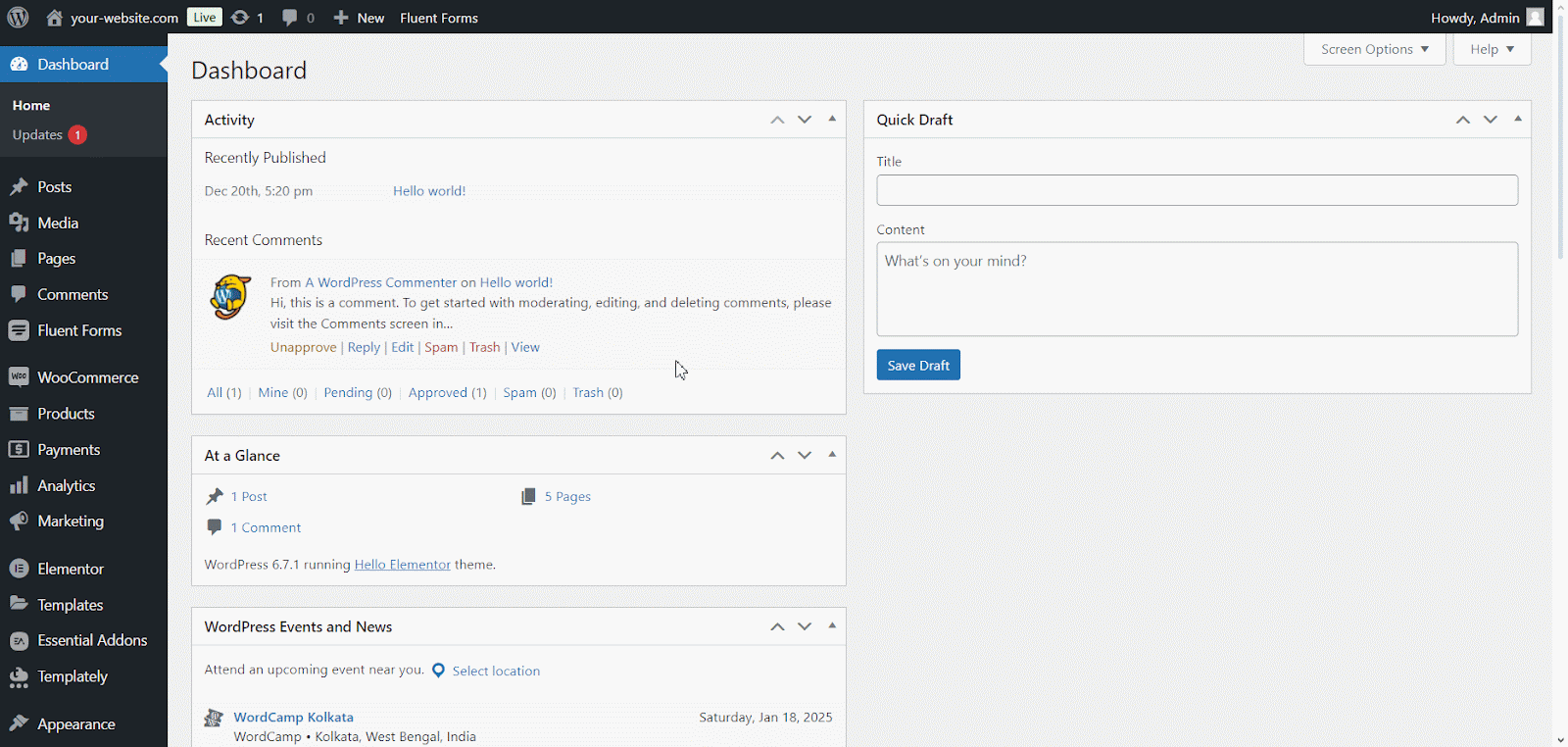
Jak dodać widżet zdjęć produktów EA Woo na stronie pojedynczego produktu za pomocą szablonu?
Aby skonfigurować obrazy produktów Woo w Essential Addons dla Elementora, musisz mieć pełną funkcjonalność edycji witryny w swojej witrynie WordPress za pomocą wtyczki lub motywu, aby edytować szablon strony pojedynczego produktu. Używamy Templately Theme Builder dla FSE.
Przejdź do Templately → Theme Builder w menu panelu WordPress, kliknij przycisk „Dodaj nowy szablon”, wybierz „Elementor”, następnie wybierz szablon „Pojedynczy produkt” z menu rozwijanego, dodaj nazwę szablonu i naciśnij przycisk „Utwórz szablon”. . Szablon pojedynczej strony Twojego produktu zostanie utworzony w kreatorze motywów Templately.
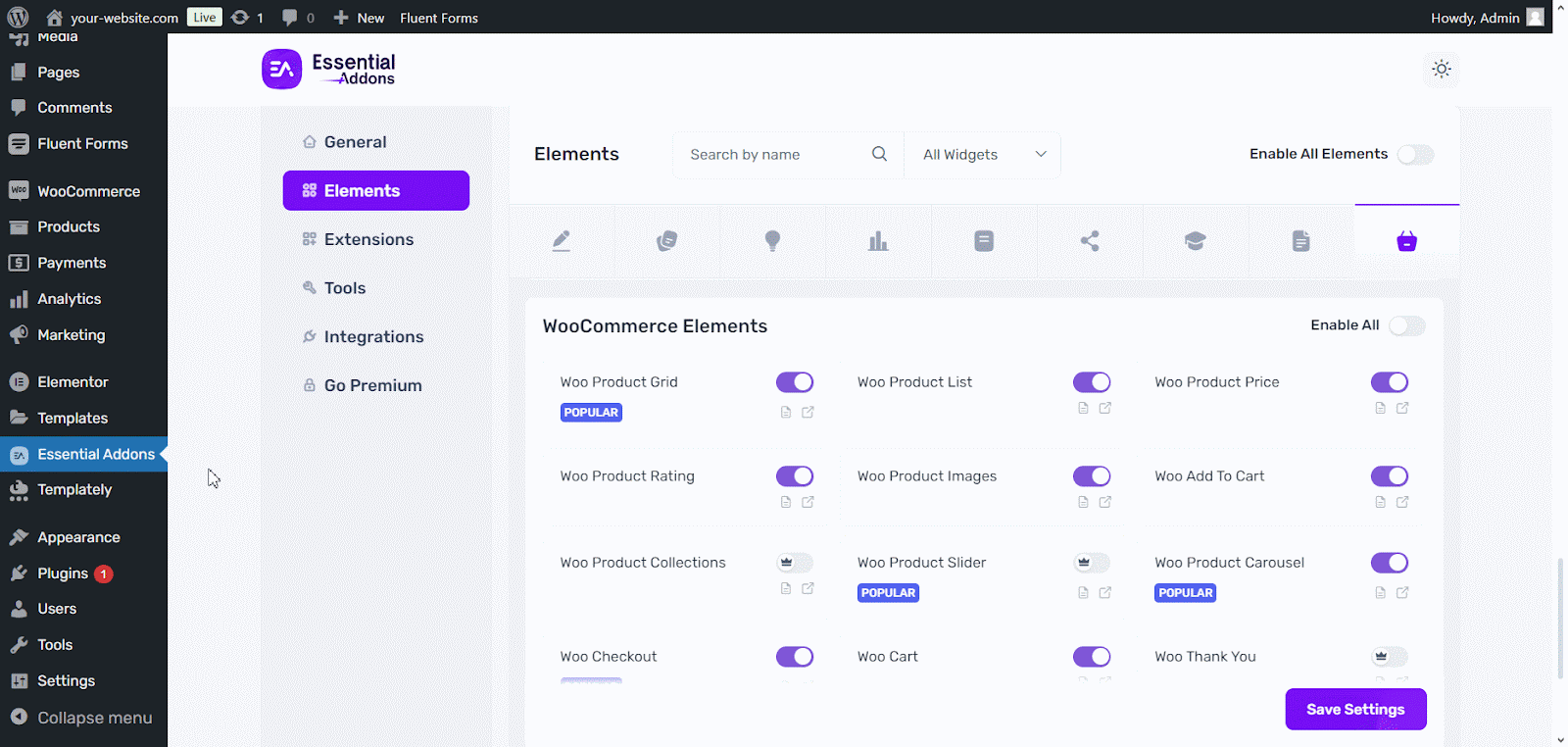
Jak skonfigurować obrazy produktów EA Woo w niezbędnych dodatkach?
Na stronie szablonu, aby wyświetlić swoje produkty, kliknij ikonę „+”, wyszukaj „Zdjęcia produktów Woo” w katalogu, a następnie przeciągnij i upuść widżet do sekcji strony. Teraz możesz skonfigurować zdjęcia pojedynczych produktów w ustawieniach widżetu w różnych zakładkach.
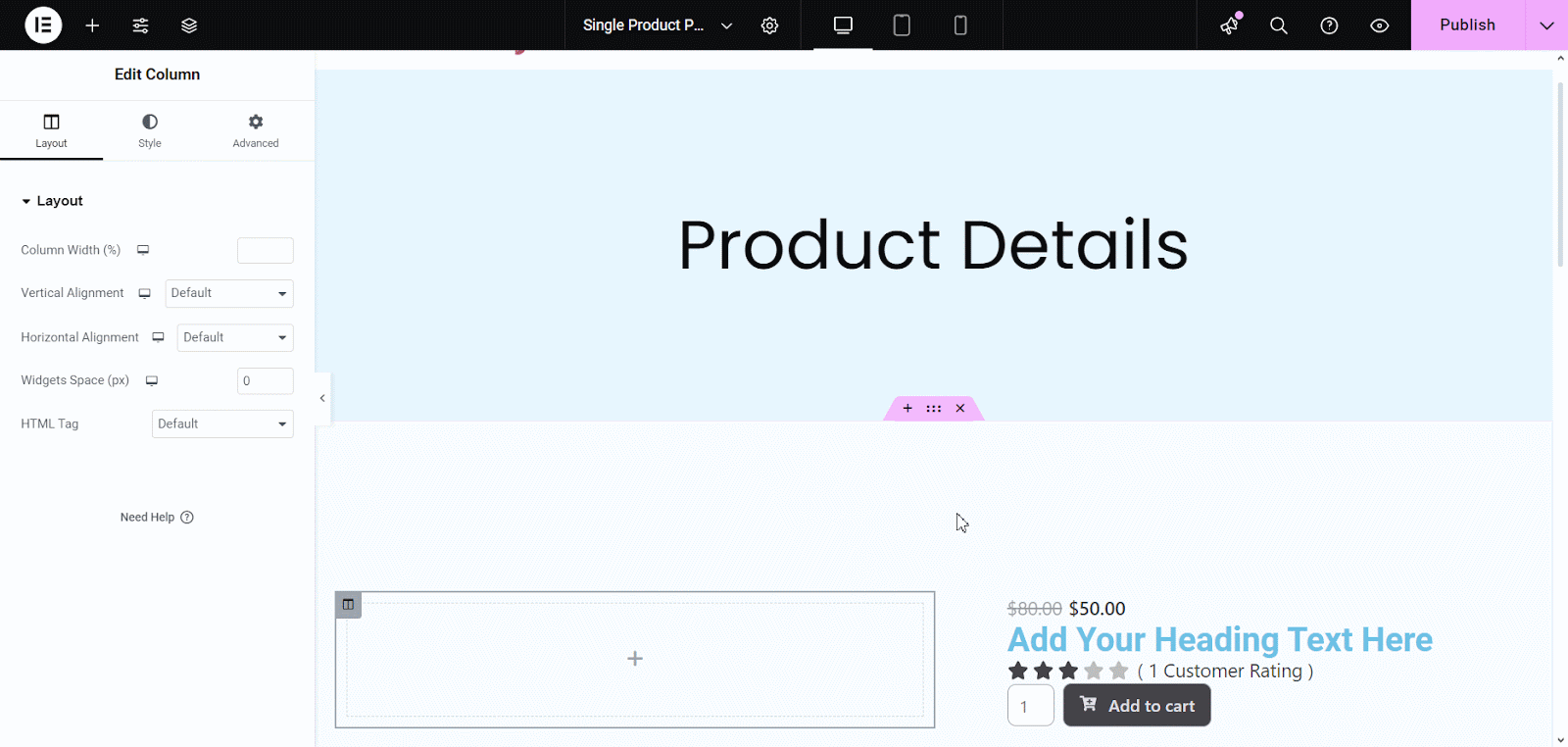
Treść
Na karcie „Treść” zobaczysz kilka opcji, takich jak rozdzielczość obrazu, efekty, przycisk przełączania Pokaż/Ukryj dla paginacji, nawigacji, miniatury i inne. Możesz skonfigurować te ustawienia, aby dostosować zawartość obrazów produktów Woo według własnego uznania.
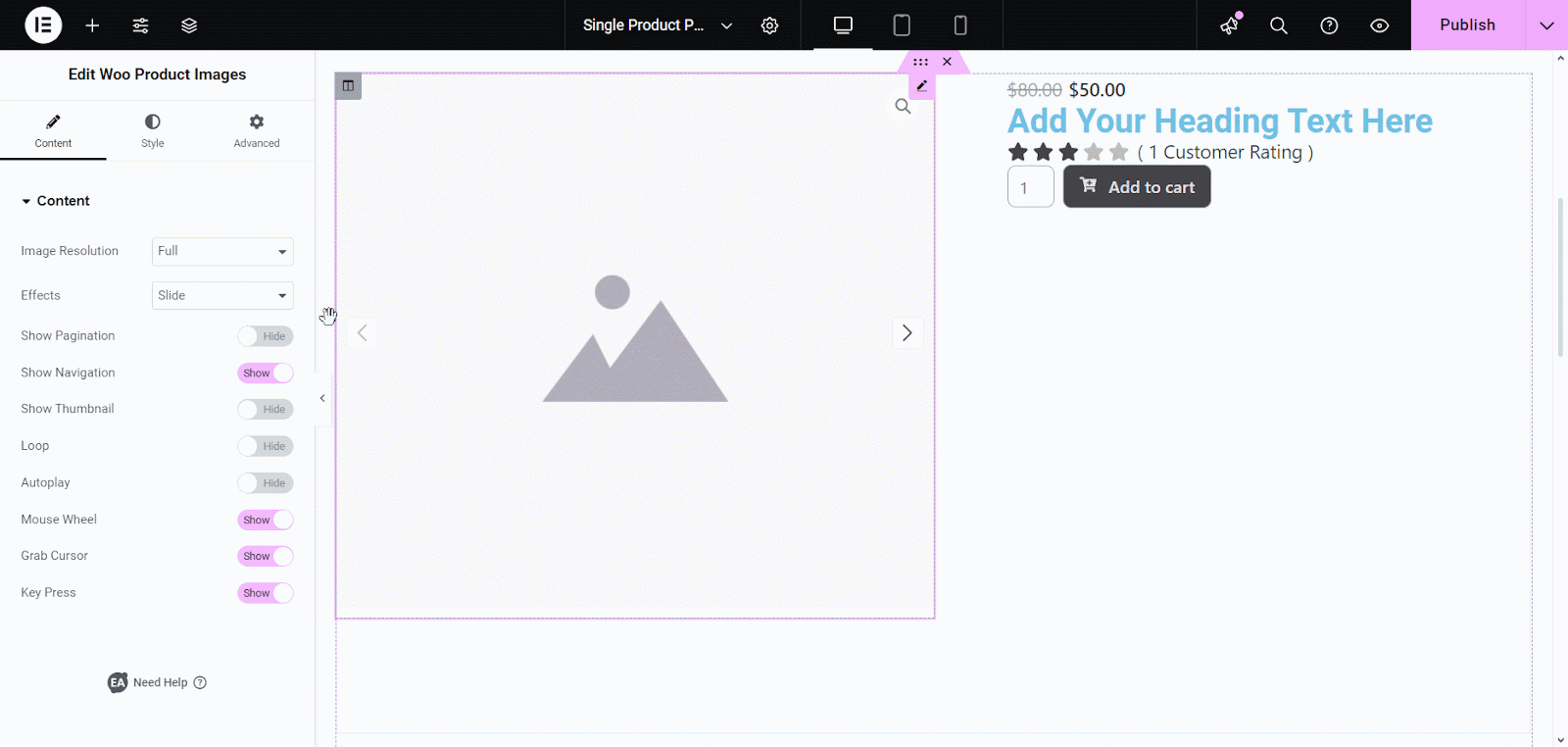
Styl
Po skonfigurowaniu treści sekcji Obrazy produktów Woo nadszedł czas na jej stylizację. Kliknij kartę „Styl”, aby dostosować różne obszary obrazów produktów. W razie potrzeby stylizuj różne aspekty zdjęć produktów, takie jak Flash wyprzedaży, jego kolor, obraz, wyskakujące okienko z obrazem, miniatury i nawigacje.
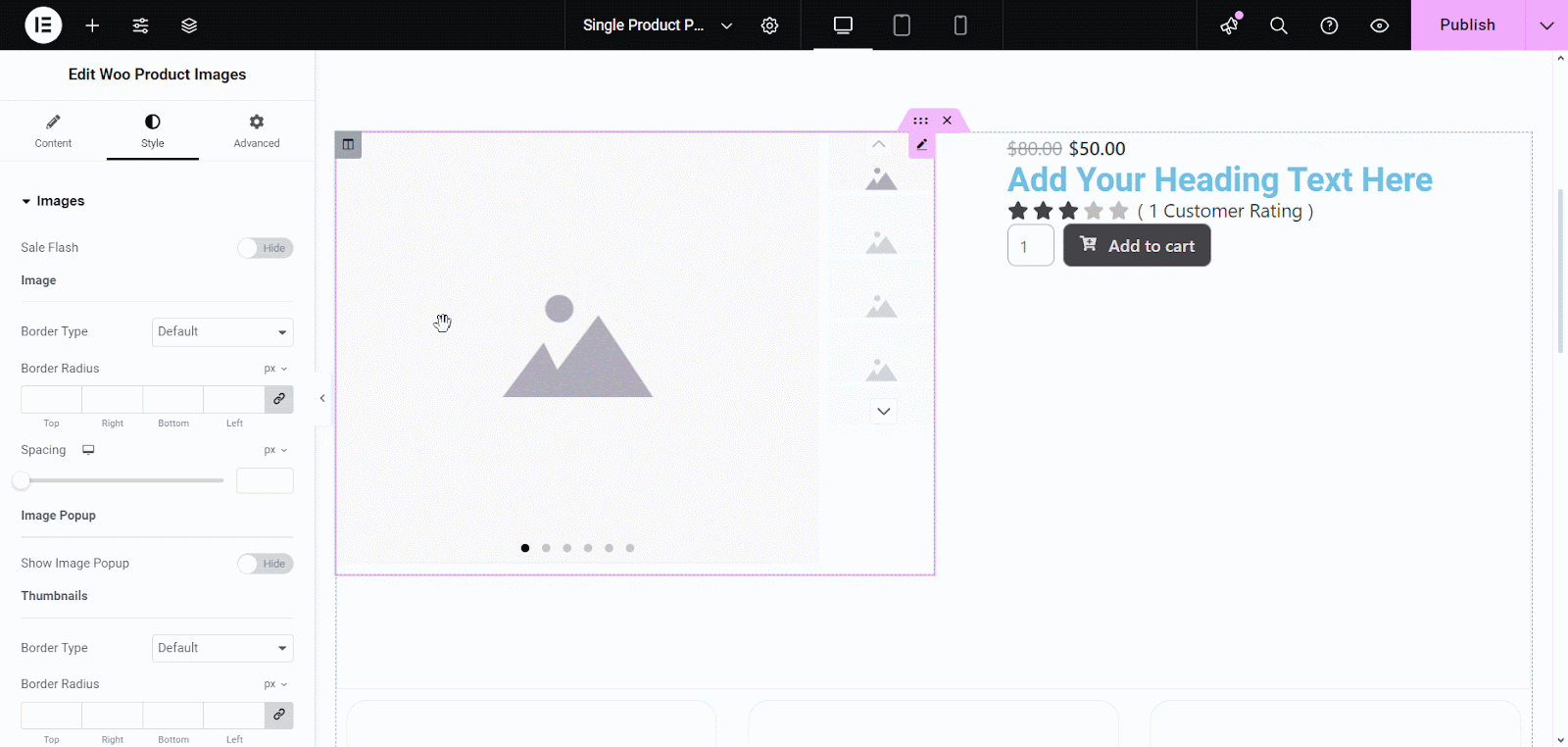
Zaawansowany
Na karcie Zaawansowane możesz zastosować zmiany w układzie sekcji zdjęć produktów, a także zastosować funkcje takie jak Ochrona treści, Zaawansowana podpowiedź, Wyświetlanie warunkowe i inne, zgodnie ze swoimi potrzebami.
Po skonfigurowaniu widżetu EA Woo Product Images na szablonie obrazów pojedynczych produktów, czas go ożywić i wprowadzić stronę do WordPressa jako domyślną stronę obrazów pojedynczych produktów.
Naciśnij przycisk „Opublikuj”, a następnie kliknij przycisk Dodaj nowy warunek, aby skonfigurować tę stronę jako domyślną stronę szablonu pojedynczego produktu. Ustaw warunek w tej kolejności, włączając liczbę pojedynczą, następnie produkt i wszystkie. Po ustawieniu warunku naciśnij przycisk „Zapisz i zamknij”.
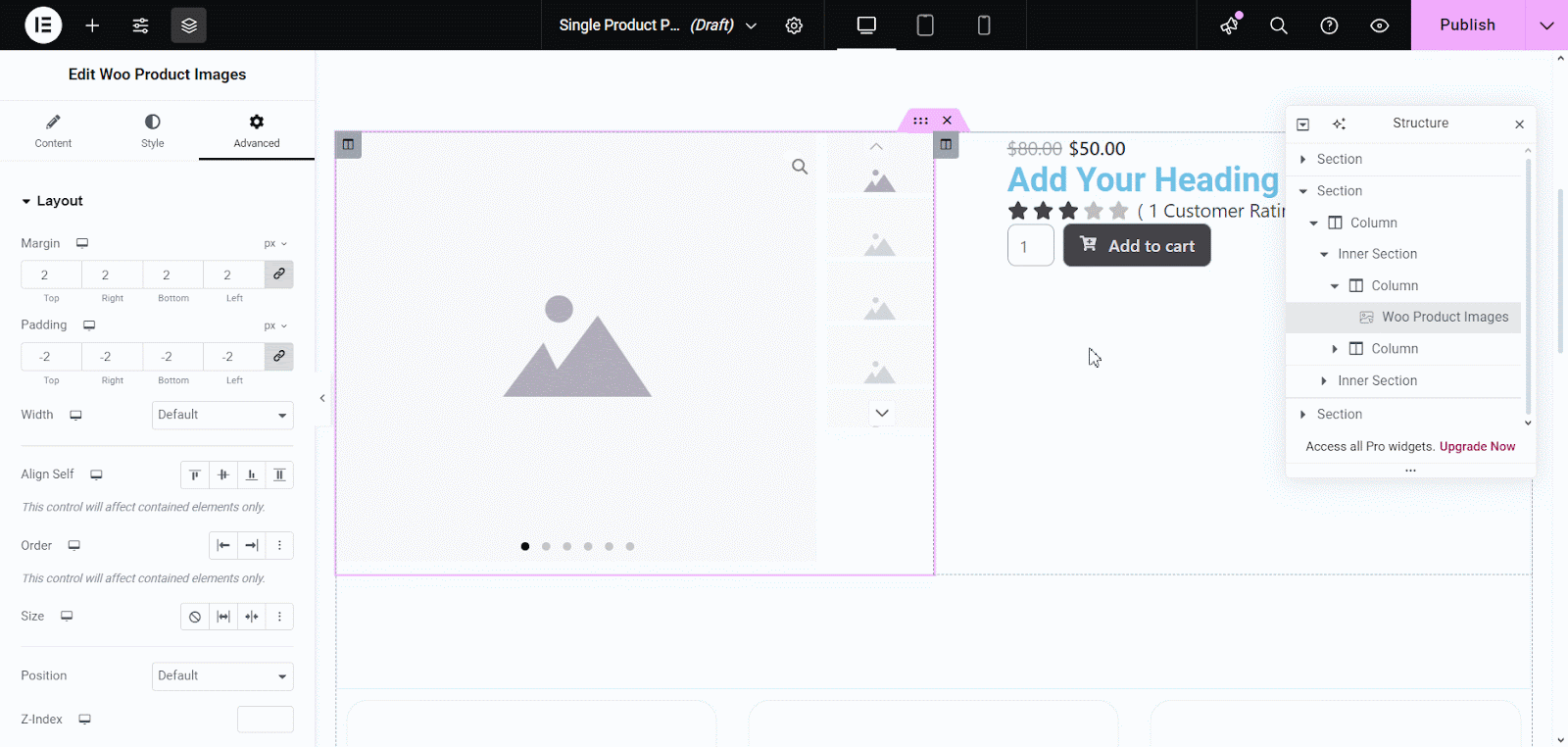
Oto, jak łatwo możesz dodawać i konfigurować obrazy produktów EA Woo oraz wyświetlać przyciągające wzrok obrazy produktów, aby zwiększyć konwersje w sklepie WooCommerce. Wykonując podobne kroki, możesz użyć innych widżetów, aby stworzyć stronę produktu, która przyciągnie odwiedzających i zwiększy sprzedaż WooCommerce.
Przekształć swój sklep WooCommerce za pomocą niezbędnych dodatków
Elementy, które wprowadzają Essential Addons, zmieniają zasady gry w dostosowywaniu strony pojedynczego produktu WooCommerce. Niezależnie od tego, czy chcesz tworzyć wspaniałe galerie produktów, profesjonalnie prezentować ceny, usprawniać zakupy, budować zaufanie za pomocą ocen, czy usprawnić nawigację za pomocą menu nawigacyjnego, te widżety zapewniają najlepsze rozwiązanie — wszystko za darmo.
Oto strona pojedynczego produktu WooCommerce, która jest bardziej konfigurowalna i zapewnia rozmowy i sprzedaż. Aby wiedzieć o nadchodzących aktualizacjach i wydaniach, nie zapomnij zasubskrybować naszego bloga i dołącz do naszej przyjaznej społeczności na Facebooku .
